前回の記事「」、「アラスカ航空のマイレージ会員登録方法」をご覧の皆さま、お待たせいたしました。
まだご覧になっていない皆さま。どれだけお安いか、ちょっと↑見てきていただいた方が、テンションが上がるかと思います ????
ファーストクラスとビジネスクラスが、なぜあんなにお安く購入できたのか。
今回は、アラスカ航空のマイル購入方法をシェアいたしますね(*^-^*)
アラスカ航空 マイル購入方法
アラスカ航空に会員登録が済みましたら、いよいよマイルを購入してみましょう。
プランを検索してから、必要マイルを買っても大丈夫ですよ(*^-^*)
1回に購入できるマイルは60,000マイルですが、1日に何度も購入できます!!
↑こちらから、アラスカ航空のマイル購入ページに飛ぶことができます。
①ログインする
・First nameに名前、Last nameに名字を入れてください
・マイレージ会員の番号を入れてください
・登録したメールアドレスを入れてください
SUBMITをクリックして、ログイン
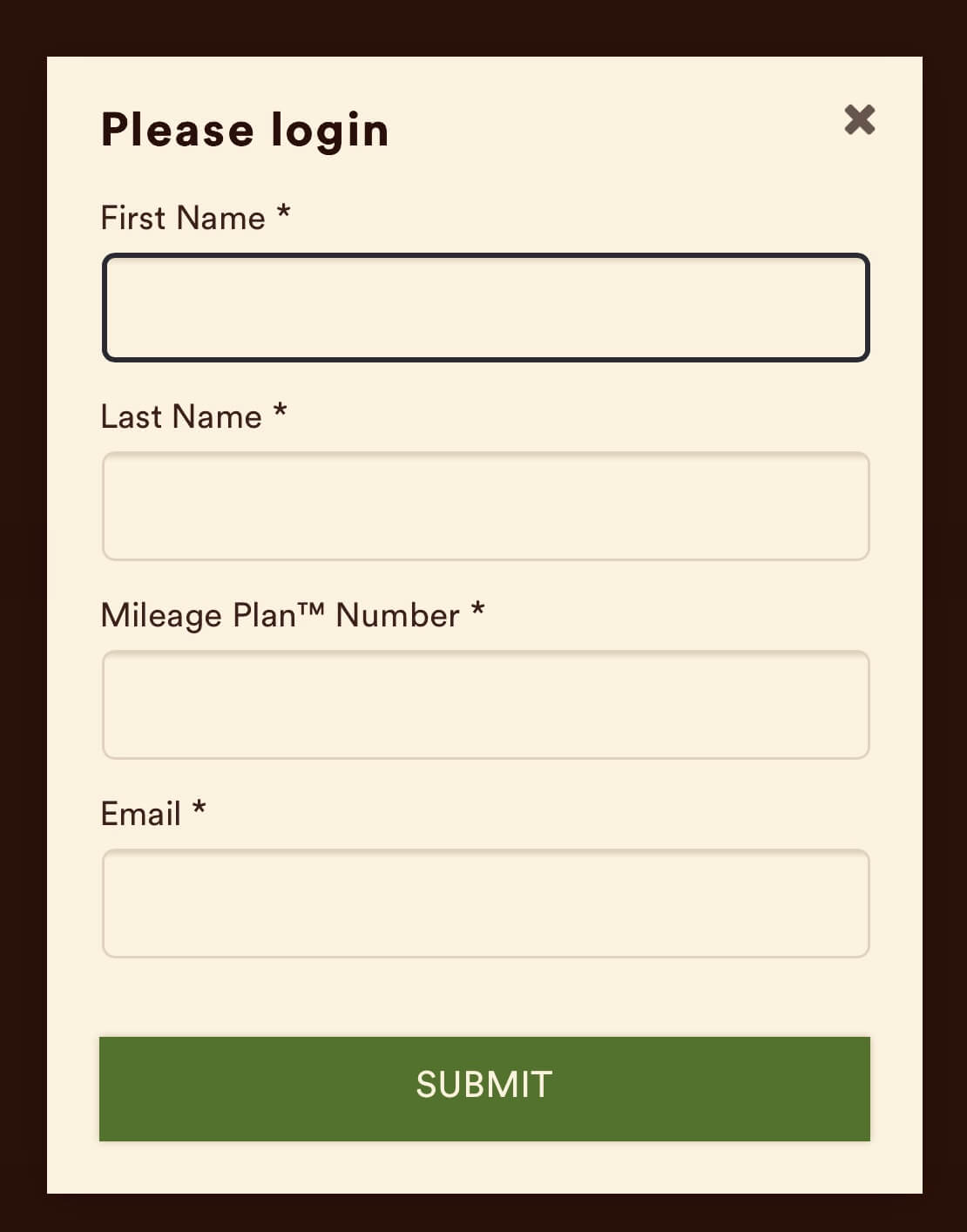
今、なんとマイルセール中!
ワタクシは最大35%ボーナスマイルがつきますが、人によっては50%もボーナスマイルがつくようです!
いいな~ 😯
定期的にセールするようなので、チェックしてみてくださいね♡
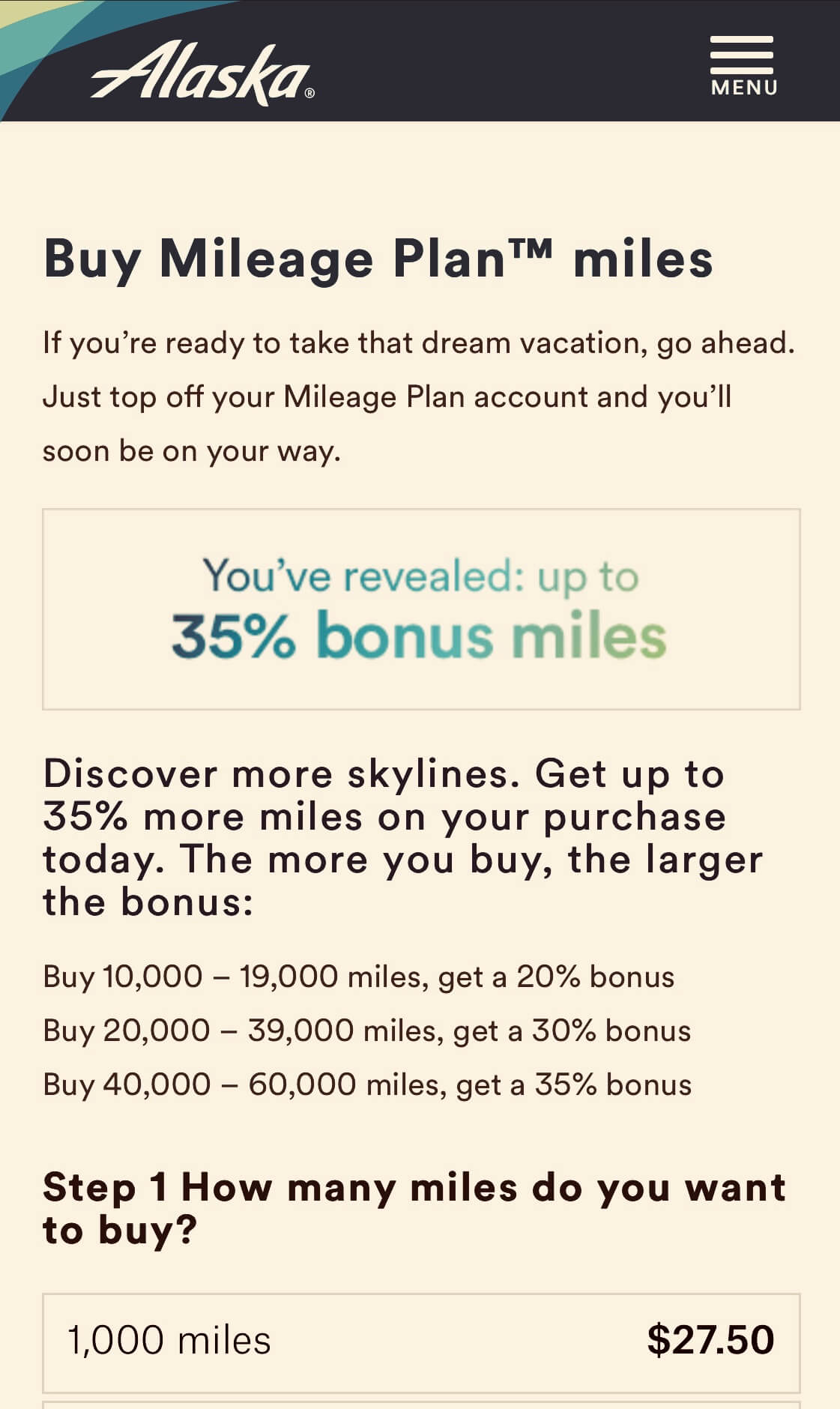
さて、それでは購入してみましょう。
②「Select」をクリック
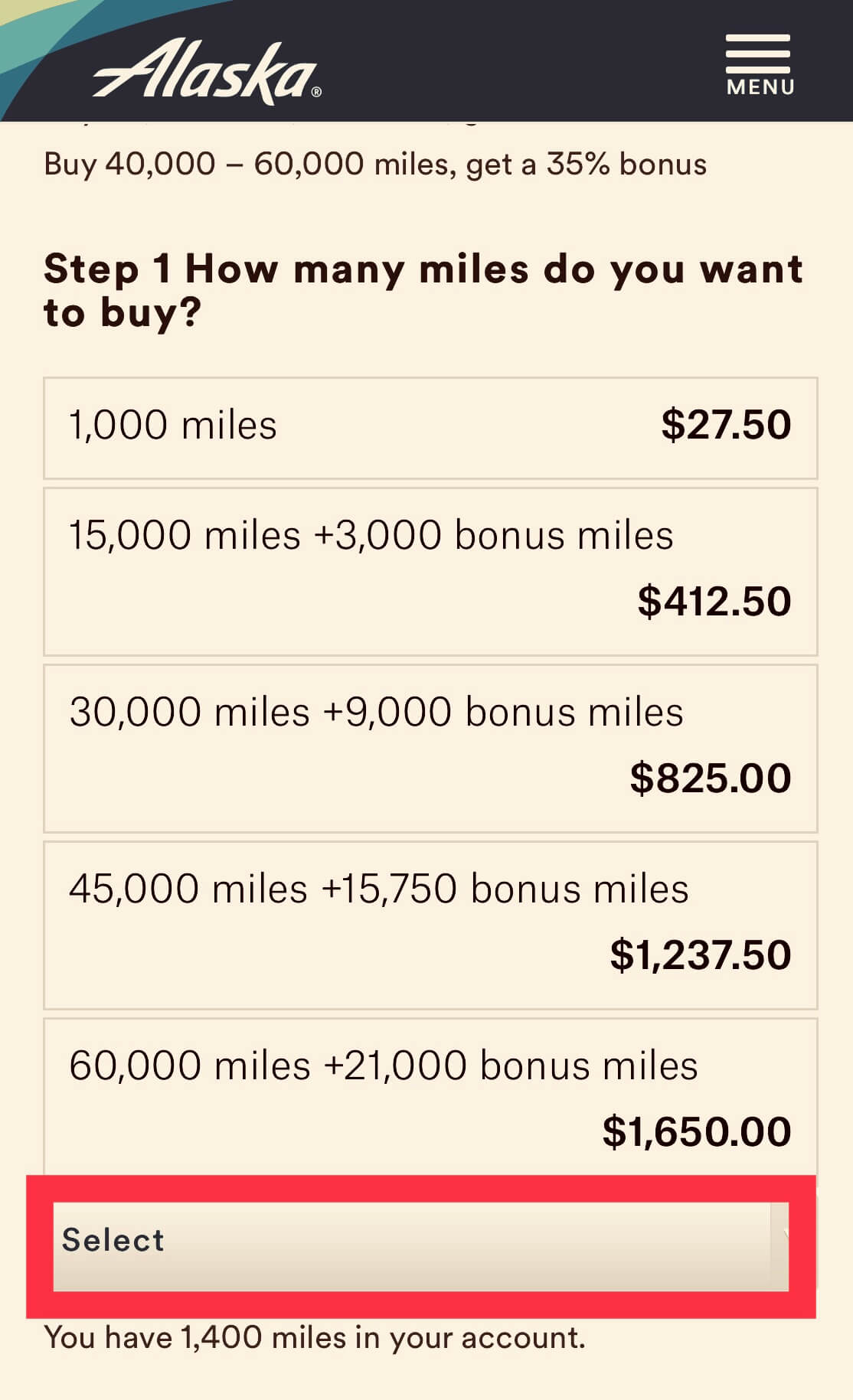
③マイルと金額が表示されるので、必要な分を選んで完了を押す
④支払いのクレジットカード登録をする
・Card Typeを押して、VISAやAMEXなどを選択してください。
・クレジットカードの番号を入れてください。
・セキュリティーコード(裏の署名欄の3ケタか、AMEXは表の4ケタの番号)を入れてください。
・有効期限「月」「年」の順で入れてください。
・カードの名義人の名前をアルファベットで入れてください。
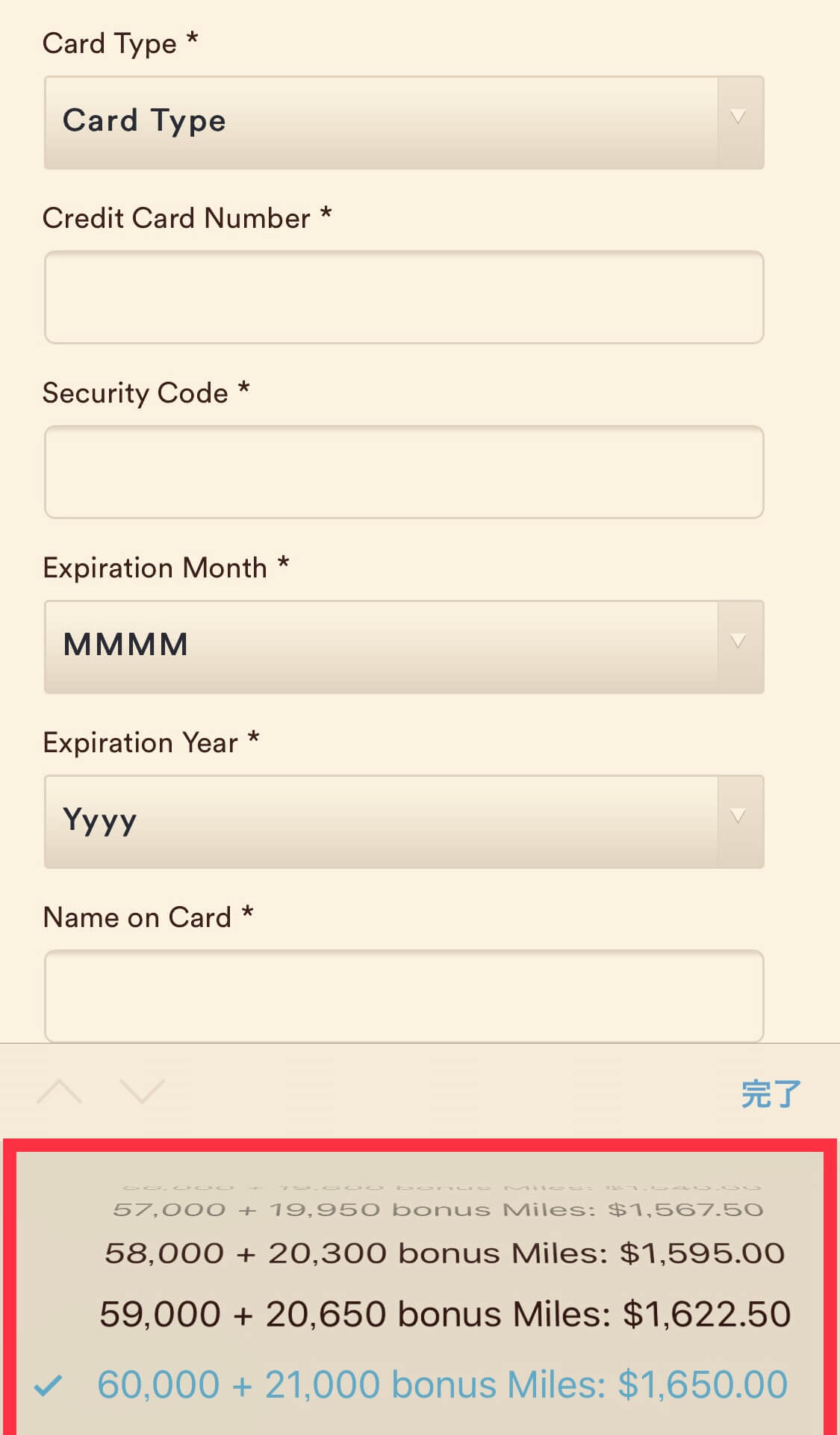
⑤住所を入力する
・東京都港区六本木1-1の住所だとしましょう。
1-1, Roppongi, Minato-kuの順番で記入します。
・東京にお住いの方は、CityにTokyoと記入してください。
・CountryはJapanを選んでください。→すると、Stateは消えます。
・ZIPには、郵便番号を記入
・電話番号は、市外局番の最初の0を取って記入
例)03-1111-1111 → 3-1111-1111
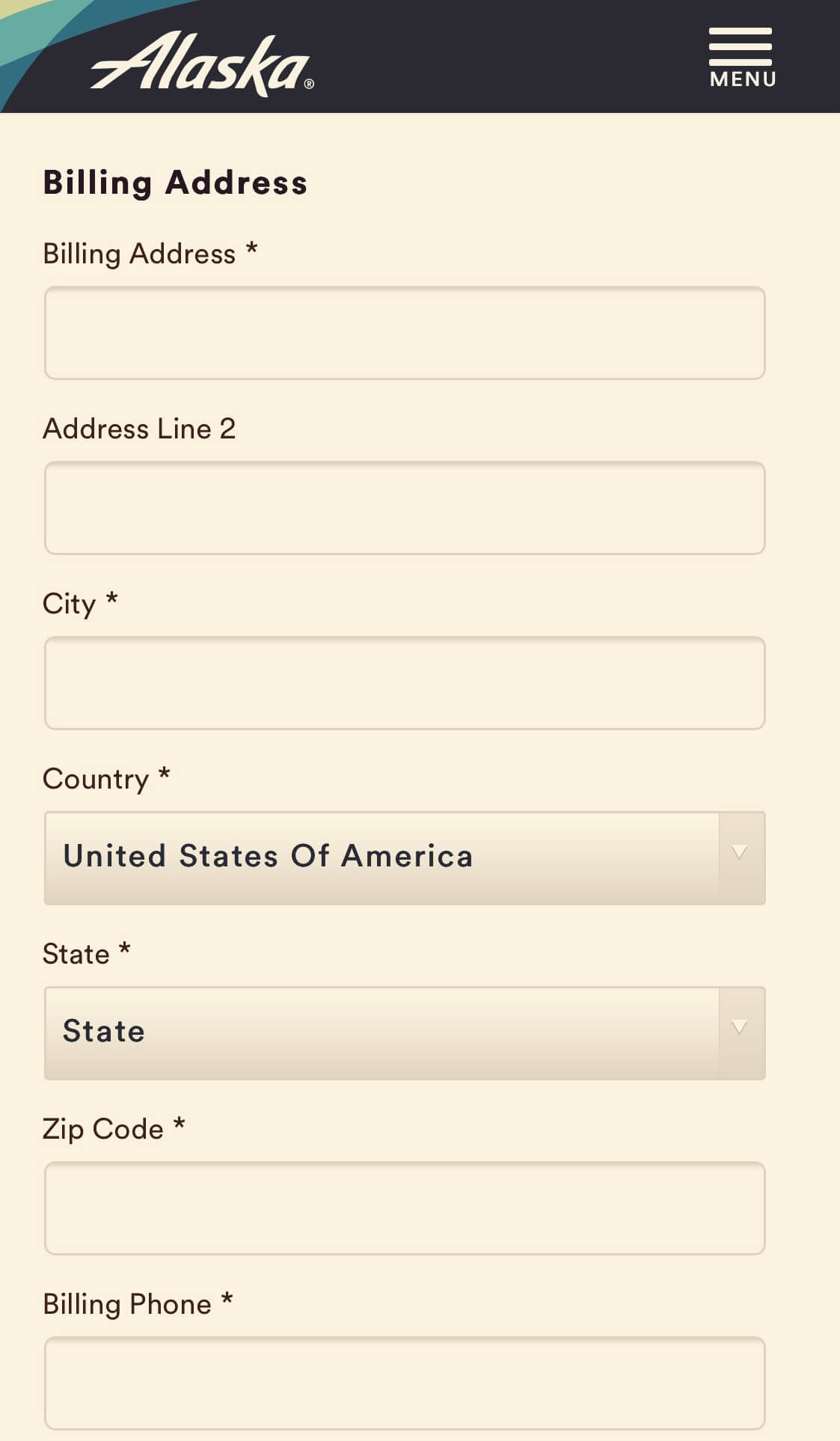
⑥購入マイル数の確認をし、チェックボックスにチェックを入れる。
⑦「PAY NOW」を押して購入。
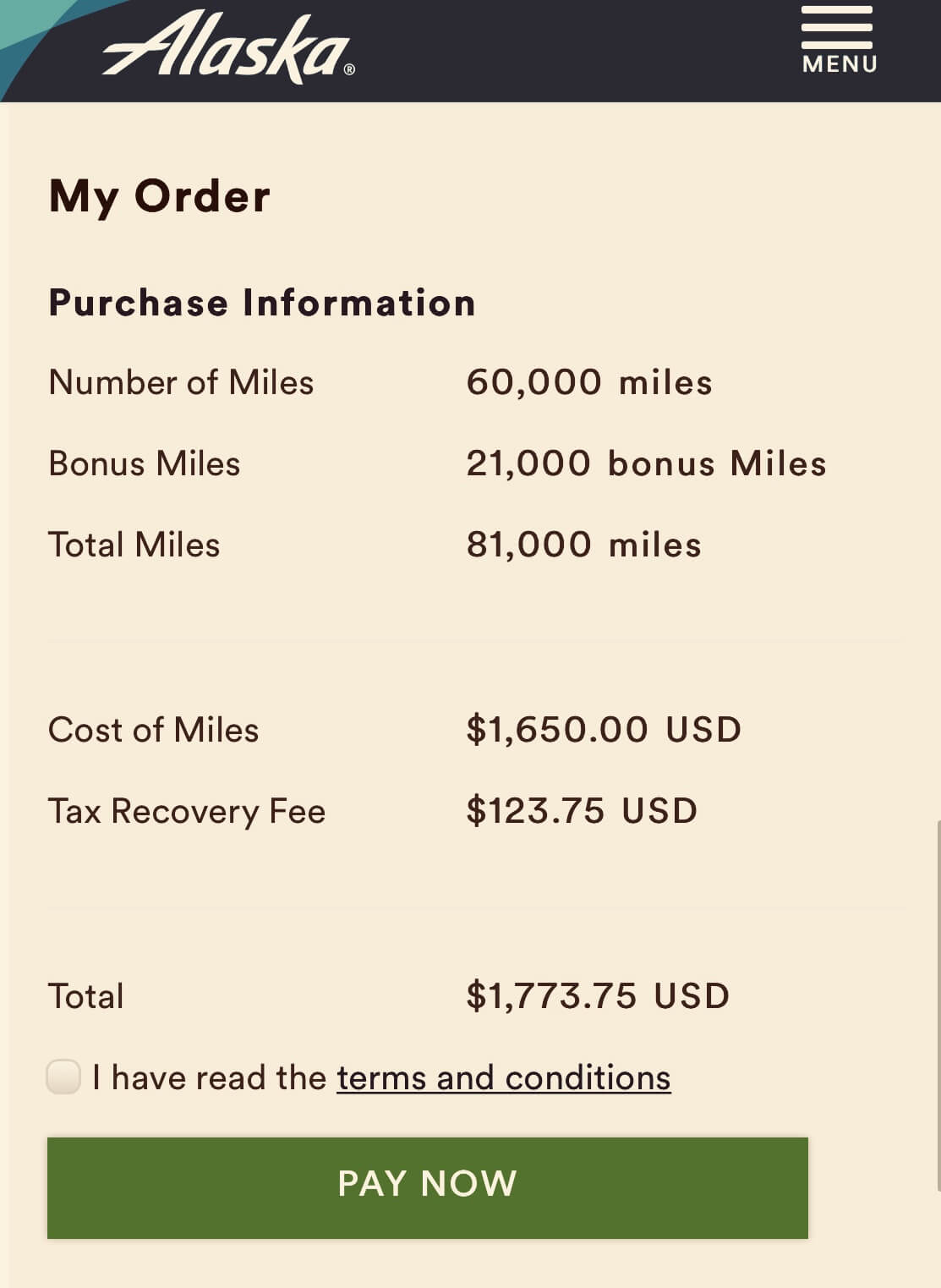
お疲れさまでした♡
これでマイルをGETできます!!
あとは予約をするだけで、たくさん旅行ができますよ(*^-^*)
























この記事へのコメントはありません。